驱动器中没有磁盘请在驱动器device_驱动盘中没有磁盘,请在\device
1.电脑显示驱动器中没有磁盘的原因?
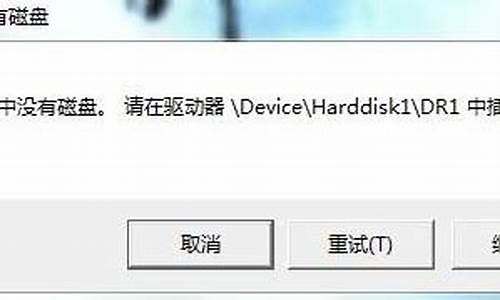
打开磁盘管理器
右键点“计算机”-“管理”-“磁盘管理器”,进入磁盘管理器。
找到出问题的盘符
禁用此盘:右键点击“属性”,找到“驱动程序”标签项,点击“禁用”。即可解决此问题。
电脑显示驱动器中没有磁盘的原因?
win10驱动器中没有磁盘的情况相信大部分用户都遇到过,一些用户在网上找到的零散解决方法并没有完全解决win10驱动器中没有磁盘的问题,那么遇到win10驱动器中没有磁盘怎么办?下面小编为大家带来win10驱动器中没有磁盘请在驱动器插入磁盘解决方法。
具体方法如下
情况一:电脑安装了双系统或者多系统,启动一个系统时,另一个安装系统的磁盘隐藏了。
解决方法:
1、右键点击系统桌面上的此电脑-管理-磁盘管理,在对应的右侧窗口中,我们发现安装Win10-1803系统的磁盘符号消失不见了;
2、右键点击Win10-1803,在右键菜单中点击:更改驱动器号和路径;
3、在弹出的更改Win10-1803的驱动器号和路径对话框中点击:添加;
4、在继续弹出的添加驱动器号或路径对话框中,可以看到:分配以下驱动器号-E,点击:确定;
5、回到计算机管理窗口中,我们可以看到安装Win10-1803系统磁盘的驱动器号为:E;
6、重启管理器,我们可以看到安装Win10-1803系统的磁盘E:\已经恢复显示。
情况二:Windows10系统电脑磁盘不见了的另一种形式可能是入侵,更改了组策略编辑器中的设置。
解决方法:
1、在搜索框中输入:gpedit.msc命令,左键双击:gpedit.msc-_Microsoft通用管理文档;
2、在打开的本地组策略编辑器窗口中,依次展开:用户配置-管理模板-Windows组件-文件管理器,在文件管理器对应的右侧窗口中找到并左键双击:隐藏我的电脑中的这些指定的驱动器_;
3、在打开的_隐藏我的电脑中的这些指定的驱动器窗口中,我们可以看到运行状态为:已启用,选择下列组合中的一个为:仅限_D驱动器;所以,在管理器中,驱动器D:\隐藏了。
4、点击_未配置_或者_已禁用,再点击:应用-确定;
5、回到本地组策略编辑器窗口中,可以看到:
隐藏我的电脑中的这些指定的驱动器___未配置
点击窗口左上角的文件,在下拉菜单中点击:退出,退出本地组策略编辑器。
6、重启管理器,我们可以看到磁盘D:\已经恢复显示。
以上就是小编为大家带来win10驱动器中没有磁盘请在驱动器插入磁盘解决方法,通过上述方法步骤就可以解决win10驱动器没有磁盘的问题。
有的电脑自带数个(一般是4个)类似读卡器的接口在电脑机箱前面板上,在‘我的电脑’点击时会有这样的提示。
读卡器没能顺利检测到内存卡,先不要怀疑读卡器或内存卡损坏,可能是接触不好。
有某程序始终在试图打开你电脑上的移动存储器,而驱动器里面没有磁盘(内存卡)。如果你没有点击此‘驱动器’,那么最后的那个可能性比较大。家用电脑的话,应该禁止u盘自动运行的好!并且要养成‘右键’打开u盘的习惯,不要双击打开!
启动了软驱,电脑中没有软驱,却启动了软驱。我们可以禁用软驱。从新启动电脑,反复按DEL进入BIOS中---选择“STANDARD CMOS FEATURES”然后把DRIVE A和DRIVE B设置为None,---然后按F10保存,在输入Y(是)回车确定就可以了。
电脑。由于电脑的破坏也会出现电脑启动提示‘驱动器中没有软盘’。我们先查杀下,载修复下电脑系统。然后从新启动电脑就可以了。
系统损坏 。
解决“驱动器中没有磁盘。请在驱动器\Device\”打开磁盘管理器,右键点“计算机”-“管理”-“磁盘管理器”,进入磁盘管理器。
找到出问题的盘符,这里是F盘
禁用此盘:右键点击“属性”,找到“驱动程序”标签项,点击“禁用”。即可解决此问题。
声明:本站所有文章资源内容,如无特殊说明或标注,均为采集网络资源。如若本站内容侵犯了原著者的合法权益,可联系本站删除。












